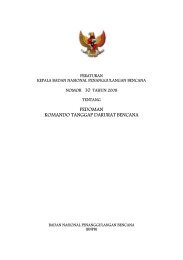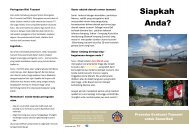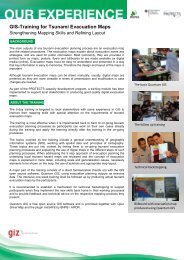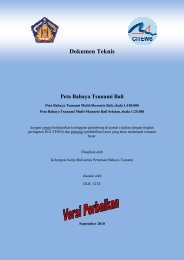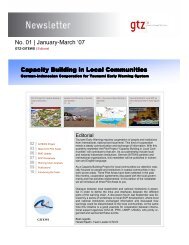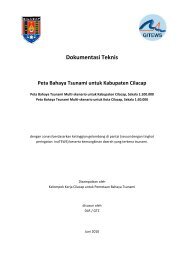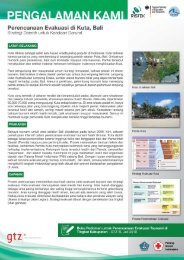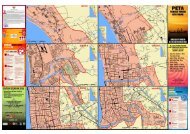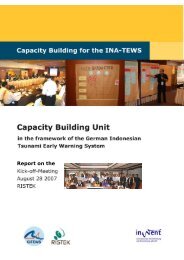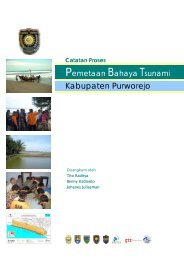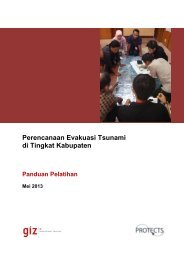Modul Follow Up - Pelatihan QGIS untuk Peta Evakuasi ... - GITEWS
Modul Follow Up - Pelatihan QGIS untuk Peta Evakuasi ... - GITEWS
Modul Follow Up - Pelatihan QGIS untuk Peta Evakuasi ... - GITEWS
- No tags were found...
Create successful ePaper yourself
Turn your PDF publications into a flip-book with our unique Google optimized e-Paper software.
<strong>QGIS</strong> Training <strong>Modul</strong>e for PET - <strong>Follow</strong>-upPatrick OswaldGIZ DeCGG & GIZ IS ProtectsJan 2013 - Denpasar
Convert KonturLines to PolygonesSeringkali anda inginkan menampilkan beberapa kelas elevasi dengan warna abu-abu atau warnalain. Jika anda hanya memiliki data elevasi dalam bentuk garis (garis kontur) anda harus membuatgeodata dalam bentuk polygon dulu karena garis tidak bisa diberikan fill color atau fill lainnya.Quantum GIS memiliki tool Geoprocessing Lines to Polygons (Vector Geometry Tools Lines topolygones). Tetapi tool ini tidak berfungsi dengan baik <strong>untuk</strong> geometri yang kompleks (seperti gariskontur).alternatif lain adalah mengunakan Plug-In Polygonizer yang bisa diakses dari <strong>QGIS</strong> Plug-InRepository.Install Plug-In Polygonizer1. Pastikan bahwa computer anda terkoneksi dengan internet.2. Pada Menu Plugins, pilih Fetch Python Plugins…Pilih Tab Plugins dan type Polygo di dalamFiIter<strong>untuk</strong> mencari Plugin “Poygonizer” di <strong>QGIS</strong>. Plug In Repository (<strong>QGIS</strong> Repository adalahkumpulan Plug Ins yang tersedia di Quantum GIS Server)3. Pilih Polygonizer dan klik install Plugin<strong>QGIS</strong> <strong>Follow</strong>up – Jan 2013 – Denpasar - GIZ DeCGG & GIZ IS Protects 1
4. Plugin itu akan didownload dan diinstall.5. Anda bisa memeriksa hasil install dengan klik di Menu PluginsManage Plugins… pastikanbahwa kotak di depan Polygonizer dicentang (Plugin aktif).6. Plugin Polygonizer sekarang bisa diakses lewat Menu Vector Polygonizer<strong>QGIS</strong> <strong>Follow</strong>up – Jan 2013 – Denpasar - GIZ DeCGG & GIZ IS Protects 2
Mengunakan Polygonizer (Membuat fiturPolygon dari fiturGaris)1. Polygonizer akan membuat polygon dari masing-masing wilayah yang dilingkari oleh fiturfiturgaris.2. Buka <strong>QGIS</strong> dan add layer l_benoa_kontur.shp dari Folder Kontur2 Polygone3. Buka Polygonizer dari Menu Vector Polygonizer Polygonizer4. Pilih l_benoa_kontur sebagai Input line vector layerpilih New Method,jangan mencentang Output file lalu klik OK5. Akan mucul seperti gambar berikut. Pilih WGS84 / UTM Zone 50S <strong>untuk</strong> referensi spasial<strong>untuk</strong> layer baru. Tetapi tool ini hanya membuat dua polygon.<strong>QGIS</strong> <strong>Follow</strong>up – Jan 2013 – Denpasar - GIZ DeCGG & GIZ IS Protects 3
6. Hal ini dikarenakan Plugin Polygonizer perlu wilayah yang dikeliling oleh garis.Kita harus membuat garis yang akan mengelilingi areal yang akan jadi polygone elevasi dankita juga masih perlu garis kontur Elevasi “0” / Garis Pantai.7. hapus layer l_benoa_kontur_polygons ini dari proyek kita.8. Add layer a_benoa_WilAdminDesa pada proyek.9. Mulai edit session pada layer l_benoa_kontur dan zoom pada ujung sebuah gariskontur. Pastikan bahwa snapping pada vertex pada layer l_benoa_kontur aktif.10. Digitasi garis baru dari ujung masing-masing garis kontur (snapping aktif) sampai keluarwilayah Administrasi Desa Benoa sperti di gambar berikutnya.<strong>QGIS</strong> <strong>Follow</strong>up – Jan 2013 – Denpasar - GIZ DeCGG & GIZ IS Protects 4
11. Stop Editing (Toggle Editing) dan Save edits.12. Sekarang kita masih perlu memasukkan garis kontur elevasi “0” / garis pantai dan garis bataswilayah desa benoa di dalam shapefile l_benoa_kontur.13. Di Menu Vektor pilih Geometry Tools Polygons to Lines dan piliha_benoa_WilAdminDesa.shp sebagai Input polygon vector layer danl_benoa_btsAdmDesa.shp sebagai Output shapefile.14. Add layer garis batas desa Benoa (l_benoa_btsAdmDesa.shp) pada proyek kita.<strong>QGIS</strong> <strong>Follow</strong>up – Jan 2013 – Denpasar - GIZ DeCGG & GIZ IS Protects 5
15. Untuk gabung garis-garis dari shapefile l_benoa_kontur.shp danl_benoa_btsAdmDesa.shp, pilih Menu Vektor Data Management Tools Mergeshapefiles to one dan pilih/centang Select by layers in the folder, klik Browse dan pilih duashapefile (l_benoa_kontur.shp dan l_benoa_btsAdmDesa.shp) (dengan tekanCRTL anda bisa pilih beberapa file). Untuk Output shapefile gunakan nama sepertitmp_l_benoa_kontur.shp16. Klik OK17. Akan menambah layer baru dengan garis kontur dan batas desa ke proyek kita.<strong>QGIS</strong> <strong>Follow</strong>up – Jan 2013 – Denpasar - GIZ DeCGG & GIZ IS Protects 6
18. Jika anda mencoba Polygonizer lagi pada layer tmp_l_benoa_kontur anda akan lihatbahwa hasil sudah lebih bagus. Tetapi ada beberapa wilayah tinggi yang tidak jadi polygon.hal ini di karenakan garis tersebut tidak ditutup dengan sempurna. Anda harus memasikansemua garis ditutup. Untuk menemukan gap di dalam garis anda bisa membuat symbologypada layer l_benoa_kontur di mana ada symbol di vertex pertama dan akhir garis.19. Pada layer l_benoa_kontur pilih Properties dan tab Style20. Pilih Single Symbol dan klik tombol Change…21. Klik Add Symbol Layer22. Pada Symbol Layer baru sebagai Symbol layer type pilih Marker Line23. Pilih On last vertex only dan pilih marker symbol yang mudah dilihat.24. Klik ok<strong>QGIS</strong> <strong>Follow</strong>up – Jan 2013 – Denpasar - GIZ DeCGG & GIZ IS Protects 7
25. Sekarang anda bisa lihat di mana masing-masing garis memiliki vertex akhir dan ketika andazoom in pada vertex akhir itu, anda bisa memeriksa bahwa garis memang ditutupi. Di manamasih ada gap anda bisa membuat garis baru <strong>untuk</strong> sambung vertex akhir dengan vertexpertama.26. Ketika anda selesai membuat garis <strong>untuk</strong> menutup garis kontur ulangi aplikasi toolPolygonizer pada layer tmp_l_benoa_kontur.shp.27. Jika anda merasa puas dengan hasilnya save layer tmp_l_benoa_polygons sebagaia_benoa_kontur.shp<strong>QGIS</strong> <strong>Follow</strong>up – Jan 2013 – Denpasar - GIZ DeCGG & GIZ IS Protects 8
28. Remove layer tmp_l_benoa_kontur dari proyek dan add layera_benoa_kontur.shp.29. Menambah attribut Elevasi pada attribut table pada layer a_benoa_kontur (Decimal,Width: 5, presicion: 1)30. Isi Elevasi dengan elevasi (anda bisa membuat label pada layer l_benoa_konturmenampilkan field Elevesi).<strong>QGIS</strong> <strong>Follow</strong>up – Jan 2013 – Denpasar - GIZ DeCGG & GIZ IS Protects 9
31. Toggle Editing pada layer a_benoa_kontur dan pilih fitur-fitur dengan identify tool.32. Di Identify Results window klik kanan dan pilih Edit feature form dan isi Elevasi (Elevasitertinggi di kelas ini).<strong>QGIS</strong> <strong>Follow</strong>up – Jan 2013 – Denpasar - GIZ DeCGG & GIZ IS Protects 10
33. Informasi Elevasi dari Label l_benoa_kontur sangat berguna saat ini. Untuk mengetahuidengan mudah fitur mana yang sudah diisi dengan attribut ketinggian,silahkan membuatpada layer a_benoa_kontur symbology “Categorized” mengunakan attribut Elevasi danmemberi warna beda pada fitur yang belum punya nilai Elevasi. (pada gambar berikutditunjukkan dengan warna hijau)34. Save edits.35. Ulangi membuat Categorized symbology <strong>untuk</strong> menyesuaikan dengan semua nilai yang telahdimasukkan. Sekarang anda mempunyai shapefile polygon dengan kelas-kelas wilayahketinggian.Catatan: PlugIn Poligonizer hanya berfungsi / akan membuat polygon apabila garis -bertemu/bersilangan antara satu dengan yang lain atau dimana garis snap pada vertex. Hal ini tidakberfungsi kalau garis snap to segment/edge saja.<strong>QGIS</strong> <strong>Follow</strong>up – Jan 2013 – Denpasar - GIZ DeCGG & GIZ IS Protects 11
<strong>QGIS</strong> <strong>Follow</strong>up – Jan 2013 – Denpasar - GIZ DeCGG & GIZ IS Protects 12
Materi Tambahan – PlugIn Generalizer1. Jika garis kontur anda agak bertangga / stepped anda bisa menghaluskan garis konturdengan Plugin Generalizer.2. Plugin Generalizer bisa diinstall lewat Menu Plugins. Generalizer berfungsi menghaluskanfitur.3. Plugins Generalizer Generalizer dan pilih layer l_benoa_kontur.shp sebagaiInput Line Layer.4. Untuk Smoothing Algorithm pilih Boyle’s Forware-Looking Algorithm dan pilih 7 (vertex) diLook Ahead. (anda bisa coba algorithm lain juga <strong>untuk</strong> dapat yang paling cocok)<strong>QGIS</strong> <strong>Follow</strong>up – Jan 2013 – Denpasar - GIZ DeCGG & GIZ IS Protects 13
5. Anda bisa simpan hasil langsung sebagai shapefile dengan centang Save output layer atauand bisa membuat layer temporer yang bisa anda simpan (Layer Save as … ) kemudianjika hasil tool ini memuaskan.6. Aplikasi Smoothing dengan Generalizer sebaiknya dibuat sebelum merge shapefile gariskontur dengan shapefil garis batas administrasi agar tidak merubah batas Administrasi.<strong>QGIS</strong> <strong>Follow</strong>up – Jan 2013 – Denpasar - GIZ DeCGG & GIZ IS Protects 14
Plugins yang bergunaOpen Layers Plugin - Using Bing Maps or Google Maps as Background layerDengan Plug-In “Open Layers” anda dapat menampilkan google maps atau bing maps (antara lain)sebagai background layer di dalam <strong>QGIS</strong>. Citra akan menampilkan sebagian background layer (WMS-Layer) di proyekanda. Anda perlu internet yang cepat dan stabil saat mengunakan plugin ini.1. Install plugin OpenLayers Plugin2. Add shapefiledan data lainnya pada proyek.3. Klik Plugins Open Layers plugin dan Pilih Layer yang anda inginkansebagai backgroundlayer.a. Google Physical Layer: Citra dari Google Mapsb. Google Streets Layer: Jalan dan Points of Interest dari Google Mapsc. Google Hybrid Layer: Citra & Jalan dan Points of interest dari Google Mapsd. Bing Aerial Layer: Citra dari Bing Mapse. Bing Aerial with labels layer: Citra & Jalan dan Points of interest dari Bing Maps<strong>QGIS</strong> <strong>Follow</strong>up – Jan 2013 – Denpasar - GIZ DeCGG & GIZ IS Protects 15
Trace Digitize PluginDengan Plugin ini anda bisa trace / digitasi fitur berdasar vertex fitur di layer lainnya.Plugin masihpunya status experimental. Untuk install ini anda bisa dengan1. Plugins Fetch Python Plugins Tab Options2. Pilih Show all plugins, even those marked as experimental.3. Di tab Plugins cari “trace” di Filter Field dan install traceDigitize plugin.4. Di Snapping options aktifkan snapping pada vertex di layer yang anda ingin gunakan <strong>untuk</strong>referensi/dasar/acuan digitasi.5. Toggle editing pada layer di mana anda ingin mendigit fitur baru dan mengunakan Trace EditTool.<strong>QGIS</strong> <strong>Follow</strong>up – Jan 2013 – Denpasar - GIZ DeCGG & GIZ IS Protects 16
6. Tekan CRTL dan geser mouse di atas fitur layer referensi. Anda akan membuat vertex secaraotomatis ketika anda melintas di vertex dari fitur layer acuan.7. Contoh:8. Buka MapProyek TraceDigit_PET_Benoa. Di Proyek ini kita mau digitize Jalur <strong>Evakuasi</strong>. Jalur<strong>Evakuasi</strong> biasanya mengunakan Jalan, jadi kita mau mendigitasi Jalur <strong>Evakuasi</strong> berdasarfitur2 di shapefile Jalan.9. Set Snapping pada layer Jalan dan pada layer l_benoa_jalur<strong>Evakuasi</strong>10. Start Editing pada layer l_Benoa_jalur<strong>Evakuasi</strong> dan pilih TraceDigit tool11. Tekan CRTL dan klik di atas jalan di mana mulai jalur evakuasi12. Kemudian tahan tekan CRTL dan geser mouse pelan2 sepanjang jalan. Anda akan lihatbahwa trace Digit tool membuat vertex secara otomatis di mana ada vertex di layer jalan.13. Ketika anda lepas CRTL digit tool tidak ikut/snap lagi pada layer jalan. Untuk selesai digitasiklik kanan seperti biasa dengan digitasi.14. Stop edit session (toggle editing) dan save edits.15. Dengan cara ini anda bisa mendigit fitur berdasar fitur di layer lain.CadToolsKoleksi tools <strong>untuk</strong> digitasi (misalnya jika anda ingin membuat kotak dengan sudut 90 dengansempurna dll.MmqgisBanyak tools yang mempermudah geoprocessing dll.<strong>QGIS</strong> <strong>Follow</strong>up – Jan 2013 – Denpasar - GIZ DeCGG & GIZ IS Protects 17
Styles and symbologyImport StylesetDi Quantum GIS anda bisa membuat dan simpan styles (simbologi presets <strong>untuk</strong> markers, garis, fillsdan color ramps, dll.) yang anda mengunakan <strong>untuk</strong> symbology fitur2 di peta anda.Anda bisa lihat dan kelolah styles dengan Menu Settings Style ManagerBanyak styles dibuat oleh SVG-Graphics. Style hanya mengelink pada svg grafik itu. Supaya <strong>QGIS</strong> bisamenemuka SVG-grafics anda harus memastikan bahwa lokasi folder SVG grafics terdaftar di Settings Options … Tab Rendering SVG paths (mungkin anda harus scroll ke bawah)Selain membuat style sendiri anda juga bisa menambah style yang sudah dibuat oleh orang lain. Satukoleksi style adalah symbology-ng-style-eng.xml (http://gislab.info/forum/download/file.php?id=3230)Sebuah style-file adalah definisi style dalam bentuk XML dan link pada simbol SVG (kalau dipakai)<strong>QGIS</strong> <strong>Follow</strong>up – Jan 2013 – Denpasar - GIZ DeCGG & GIZ IS Protects 18
Cara install dan mengunakannya seperti berikut:1. Menambah SVG Folder path dengan Menu Settings Options Tab Rendinging SVG Pathklik Add dan pilih folder SVG (yg berada di dalam folder latihan Symbolgy\<strong>QGIS</strong>Styles\)2. Buka Settings Style Manager3. Klik Import dan browse pada Symbology\<strong>QGIS</strong>Styles\symbology-ng-styleeng.xml4. Kemudian anda bisa pilih style apa anda mau import (klik dgn CRTL pada symbolnya ataupilih Select All <strong>untuk</strong> pilih semua). Andai di sini symbolnya kelihatan aneh memerkisa bahwaSVG Paths yang anda tadi menentukan adalah benar.5. Klik Import.6. Style telah diimport dan siap <strong>untuk</strong> digunakan di Layer Properties Style<strong>QGIS</strong> <strong>Follow</strong>up – Jan 2013 – Denpasar - GIZ DeCGG & GIZ IS Protects 19
Jika style mengunakan SVG Grafik dan anda pindah SVG Folder anda harus menentukan SVG FolderPath dan restart <strong>QGIS</strong>.Membuat line Fill PatternUntuk membuat fill pattern <strong>untuk</strong> polygone <strong>QGIS</strong> Simple Fill Pattern tidak akan berskala jika andamengeprint/export peta. Sebab itu SimpleFill Pattern tidak bisa mengunakan <strong>untuk</strong> membuat FillPattern yang bagus.<strong>QGIS</strong> <strong>Follow</strong>up – Jan 2013 – Denpasar - GIZ DeCGG & GIZ IS Protects 20
Anda bisa membuat Pattern dengan mengunakan Line pattern fill dan beberapa symbol layers.Di bawah anda bisa lihat beberap contoh:<strong>QGIS</strong> <strong>Follow</strong>up – Jan 2013 – Denpasar - GIZ DeCGG & GIZ IS Protects 21